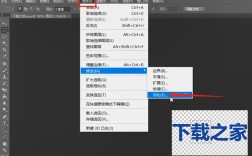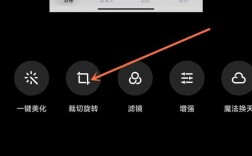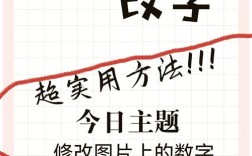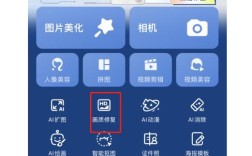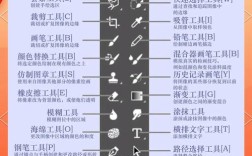如何扫描身份证
一、准备工作
1、设备准备:确保你拥有一台智能手机或平板,以及身份证原件,如果需要更高质量的扫描件,可以使用扫描仪或高像素的相机。
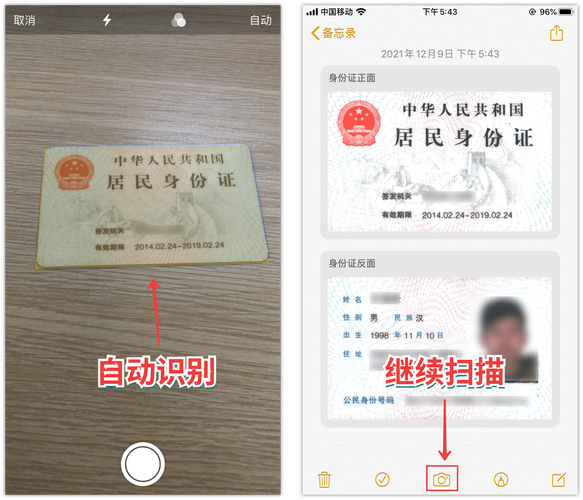
2、环境选择:选择一个光线充足且背景简洁的环境进行拍摄,避免阴影和杂乱背景干扰扫描效果。
3、软件安装:在手机或平板上安装一款扫描软件,如“全能扫描王”、“夸克扫描王”或其他具有证件扫描功能的应用,这些应用通常可以在各大应用商店免费下载。
二、扫描步骤
方法一:使用手机备忘录(适用于iPhone用户)
1、打开备忘录:进入手机备忘录应用,新建一个笔记。
2、选择扫描功能:点击下方的相机图标,选择“扫描文稿”或类似选项。
3、拍摄身份证:将身份证正面朝下放置在平坦的表面上,确保身份证完全位于扫描框内,按下快门键完成拍摄,然后按照相同步骤拍摄身份证反面。
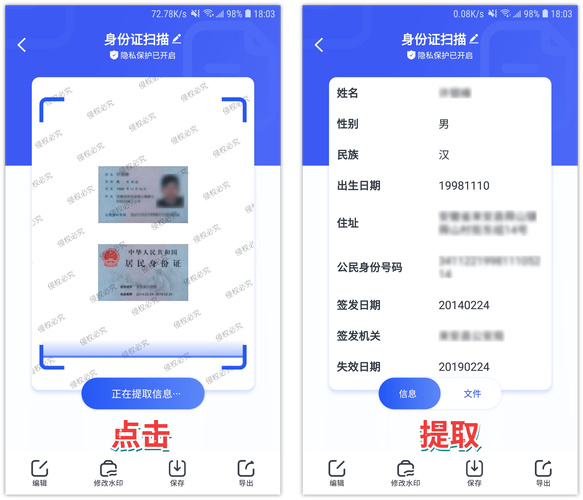
4、调整与保存:对拍摄到的身份证照片进行调整,如裁剪、旋转等,以确保信息清晰可读,完成后,选择“存储文件”将身份证扫描件保存为电子版。
方法二:使用专业扫描软件(如全能扫描王)
1、打开软件:启动已安装的扫描软件,如“全能扫描王”。
2、选择证件模式:在软件首页或工具台中选择“证件”或“身份证”扫描模式。
3、拍摄身份证:按照软件提示,分别拍摄身份证的正反面,确保拍摄时光线均匀,避免反光和阴影。
4、自动处理:软件会自动识别身份证边缘,并裁剪、校正图片,部分软件还支持添加水印,以保护个人隐私。
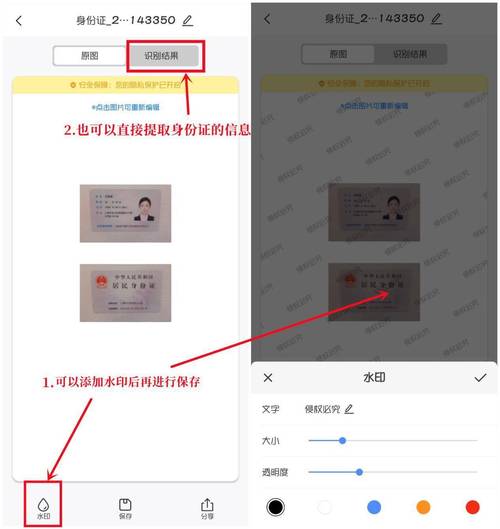
5、保存与导出:确认无误后,选择保存或导出选项,将身份证扫描件保存至手机相册或指定文件夹。
方法三:使用电脑和扫描仪
1、连接设备:将扫描仪与电脑连接,并安装必要的驱动程序。
2、放置身份证:将身份证正面朝下放置在扫描仪的扫描区域。
3、设置扫描参数:在电脑上打开扫描软件,设置合适的分辨率和颜色模式(如彩色、灰度)。
4、开始扫描:点击扫描按钮,等待扫描完成,扫描仪会将身份证图像传输至电脑。
5、后期处理:使用图像编辑软件(如Photoshop)对扫描件进行裁剪、调整亮度对比度等处理,以提高清晰度和可读性。
6、保存文件:将处理后的身份证扫描件保存为PDF、JPG等格式。
三、注意事项
1、确保身份证扫描件清晰、完整,无遮挡、无反光、无阴影。
2、注意保护个人隐私,不要随意泄露身份证扫描件或相关信息。
3、在使用他人身份证信息时,务必遵守相关法律法规,尊重他人隐私权。
四、常见问题解答(FAQs)
Q1: 扫描身份证时应该注意哪些细节?
A1: 扫描身份证时应注意光线充足且均匀,避免阴影和反光;确保身份证平整放置,避免弯曲或褶皱;选择合适的分辨率和颜色模式以确保扫描件质量;注意保护个人隐私信息不被泄露。
Q2: 如何在没有扫描仪的情况下扫描身份证?
A2: 在没有扫描仪的情况下,可以使用智能手机或平板配合扫描软件进行身份证扫描,只需下载并安装一款具有证件扫描功能的应用,如“全能扫描王”、“夸克扫描王”等,然后按照应用提示进行操作即可,这种方法方便快捷且成本低廉。